ბევრ ფორუმზე, შეზღუდულია შეტყობინებებში ფოტოების განთავსება. ამ აკრძალვის მოსაგვარებლად, მომხმარებლები აერთიანებენ მრავალ სურათს ერთში. რამდენიმე ტექნიკის ერთში გაერთიანების ეს ტექნიკა გამოიყენება კოლაჟების შესაქმნელად.

Ეს აუცილებელია
კომპიუტერი, Adobe Photoshop
ინსტრუქციები
Ნაბიჯი 1
გახსენით Adobe Photoshop და აირჩიეთ ფაილის მენიუდან New. ჩამოსაშლელ ფანჯარაში დააყენეთ ახალი დოკუმენტის სიგანე და სიმაღლე პიქსელებში ან სანტიმეტრებში. უკეთესია ზომები უფრო დიდი დააყენოთ, რომ ფოტოების შერწყმის რამდენიმე ვარიანტი სცადოთ.
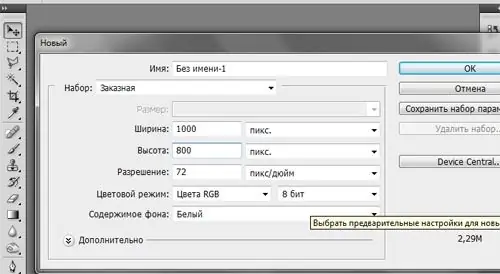
ნაბიჯი 2
ახალი დოკუმენტის შექმნის შემდეგ, დაბრუნდით File მენიუში და აირჩიეთ ბრძანება Open. იპოვნეთ საქაღალდე ფოტოებით, დააჭირეთ ღილაკს Ctrl და დააჭირეთ სურათებს, რომელთა გაერთიანებაც გსურთ. დიალოგურ ფანჯარაში დააჭირეთ ღილაკს "გახსნა".
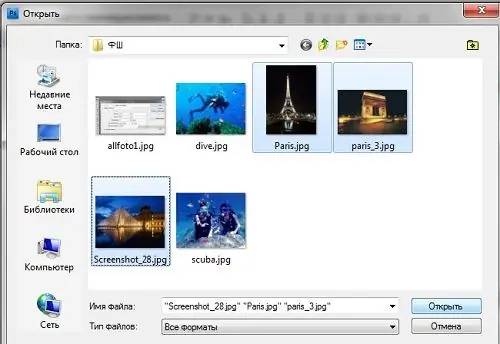
ნაბიჯი 3
Adobe Photoshop პროგრამის სამუშაო არეალზე, კოლაჟის შესაქმნელად შერჩეული ყველა სურათი გაიხსნება. ზედა პანელში ფაილის სახელის დაწკაპუნებით შეგიძლიათ გახსნათ თითოეული ფოტო თავის მხრივ.
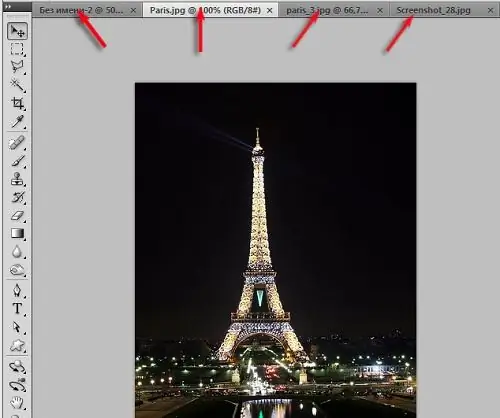
ნაბიჯი 4
აირჩიეთ Move Tool მარცხენა ხელსაწყოთა ზოლიდან. ამ ინსტრუმენტის ხატი ინსტრუმენტთა პანელის ზედა ნაწილშია და ისარს ჰგავს. გახსენით ფაილი, სადაც სურათებს დააჯგუფებთ ერთში. გამოიყენეთ Move Tool, რომ გადააადგილოთ ყველა სურათი ახალ ფაილზე. უბრალოდ დააჭირეთ მაუსის მარცხენა ღილაკს და გადაიტანეთ სურათი ახალი დოკუმენტის თეთრ ველზე.
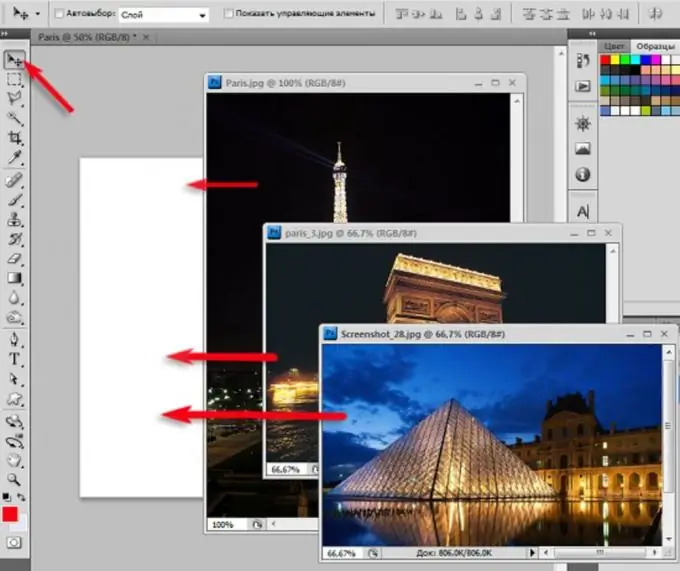
ნაბიჯი 5
გაითვალისწინეთ, რომ ფენიანი გამოსახულება გაქვთ. თეთრი ფონი და მრავალი სურათი ცალკე შრეებზეა.
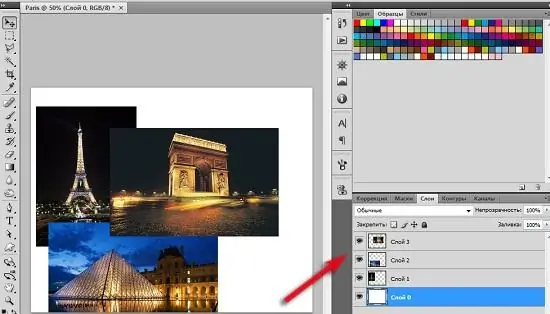
ნაბიჯი 6
იგივე Move Tool- ის გამოყენებით შეარჩიეთ ფოტოების განთავსების წესი. სცადეთ სხვადასხვა ვარიანტი და აარჩიეთ თქვენთვის ყველაზე სასურველი.
ნაბიჯი 7
გასწორეთ ფოტოების ზომა. ამისათვის დარეკეთ Transform ბრძანებაზე და, Shift ღილაკის დაჭერით, შეამცირეთ ან გაადიდეთ სურათი. Shift კლავიშის დაჭერა საშუალებას მოგცემთ პროპორციულად შეცვალოთ ზომა.
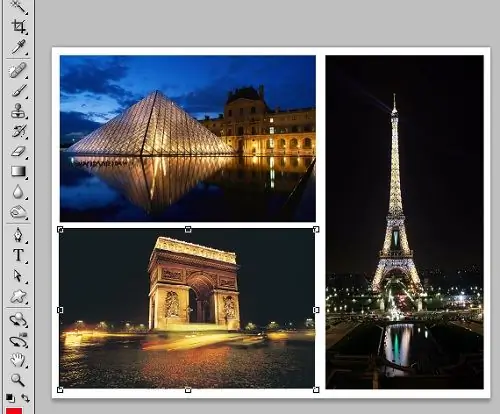
ნაბიჯი 8
ახლა გაასწორეთ ყველა ფენა ერთში. ამისათვის, ფენების პალიტრაზე, ჩამოსაშლელ ფანჯარაში აირჩიეთ Flatten Image ბრძანება (შეასრულეთ სიბრტყე) ან დააჭირეთ Shft + Ctrl + E.
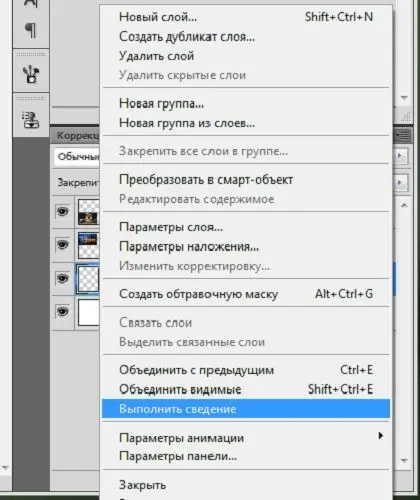
ნაბიჯი 9
Image მენიუდან აირჩიეთ Image Size და დააყენეთ სასურველი სიგანე და სიმაღლე ახალი სურათისთვის. შეინახეთ თქვენი სამუშაო თქვენთვის სასურველ ფორმატში.






